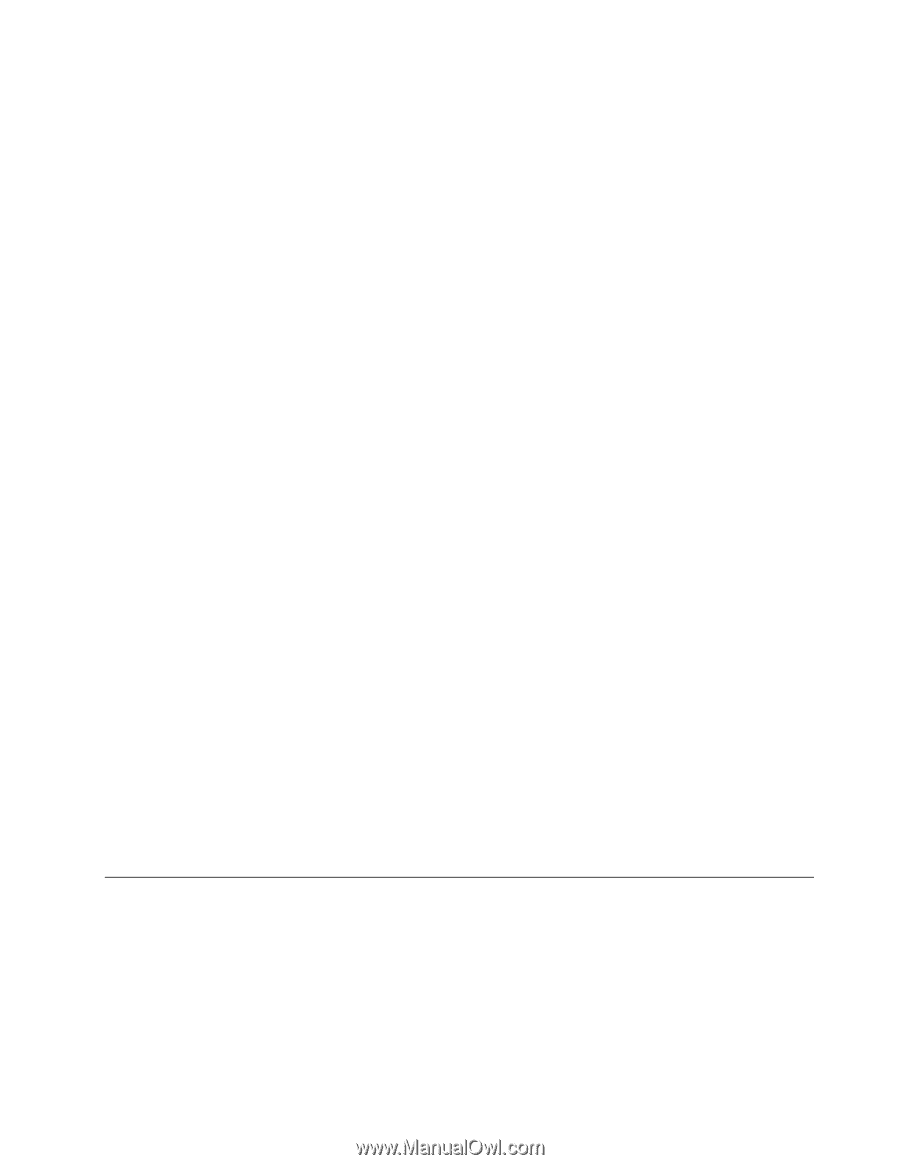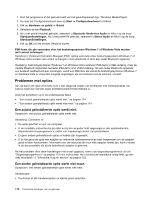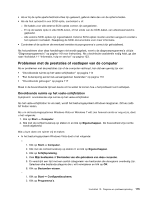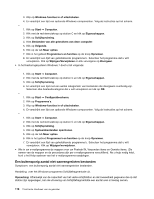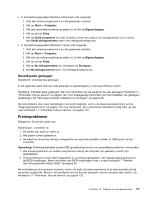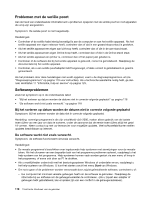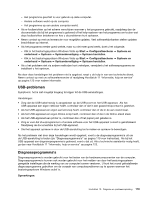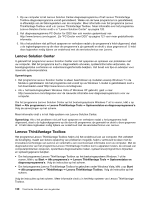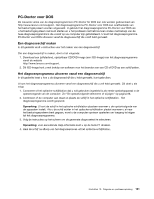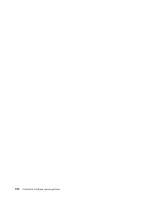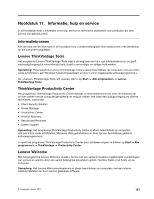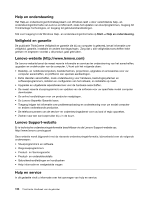Lenovo ThinkCentre M91 (Dutch) User guide - Page 133
USB-problemen, Diagnoseprogramma's, Start, Configuratiescherm, Systeem en, onderhoud
 |
View all Lenovo ThinkCentre M91 manuals
Add to My Manuals
Save this manual to your list of manuals |
Page 133 highlights
- Het programma geschikt is voor gebruik op deze computer. - Andere software werkt op de computer. - Het programma op een andere computer werkt. • Als er foutberichten op het scherm verschijnen wanneer u het programma gebruikt, raadpleeg dan de documentatie die bij het programma is geleverd of het help-systeem van het programma om te zien wat deze foutberichten betekenen en hoe u de problemen kunt oplossen. • Neem contact op met uw leverancier voor mogelijke updates. Veel softwarefabrikanten stellen updates beschikbaar op internet. • Als het programma eerder goed werkte, maar nu niet meer goed werkt, doet u het volgende: - Klik in het besturingssysteem Windows Vista op Start ➙ Configuratiescherm ➙ Systeem en onderhoud ➙ Systeem ➙ Systeembeveiliging ➙ Systeem herstellen. - Klik in het besturingssysteem Windows Vista op Start ➙ Configuratiescherm ➙ Systeem en onderhoud ➙ Systeem ➙ Systeembeveiliging ➙ Systeem herstellen. • Als u het probleem niet via andere methoden kunt verhelpen, verwijdert u het softwareprogramma en installeert u het opnieuw. Als door deze handelingen het probleem niet is opgelost, roept u de hulp in van een technische dienst. Neem contact op met uw softwareleverancier of raadpleeg Hoofdstuk 11 "Informatie, hulp en service" op pagina 123 voor nadere informatie. USB-problemen Symptoom: het is niet mogelijk toegang te krijgen tot de USB-aansluitingen. Handelingen: • Zorg dat de USB-kabel stevig is aangesloten op de USB-poort en het USB-apparaat. Als het USB-apparaat een eigen netsnoer heeft, controleer dan of dat in een geaard stopcontact is gestoken. • Als het USB-apparaat een eigen aan/uit-knop heeft, controleer dan of die in de aan-stand staat. • Als het USB-apparaat een eigen Online-knop heeft, controleer dan of die in de Online-stand staat. • Als het USB-apparaat een printer is, controleer dan of het papier juist geladen is. • Zorg er voor dat stuurprogramma's of andere software voor het USB-apparaat correct is geïnstalleerd. Raadpleeg de documentatie bij het USB-apparaat. • Stel het apparaat opnieuw in door de USB-aansluiting los te maken en opnieuw te bevestigen. Als het probleem niet door deze handelingen wordt opgelost, voert u de diagnoseprogramma´s uit om de USB-aansluiting te testen (zie "Diagnoseprogramma's" op pagina 119 voor instructies). Als bij het USB-apparaat een diagnoseprogramma is geleverd, voert u dat uit. Als u technische assistentie nodig heeft, ga dan naar Hoofdstuk 11 "Informatie, hulp en service" op pagina 123. Diagnoseprogramma's Diagnoseprogramma's worden gebruikt voor het testen van de hardwarecomponenten van de computer. Diagnoseprogramma's kunnen ook worden gebruikt voor het melden van door het besturingssysteem geregelde instellingen die de werking van uw computer kunnen verstoren. U kunt het vooraf geïnstalleerde diagnoseprogramma gebruiken om de oorzaak van computerproblemen op te sporen wanneer het besturingssysteem Windows actief is. Opmerkingen: Hoofdstuk 10. Diagnose en probleemoplossing 119